水星MVR50G 是一款全千兆多 WAN 口企业级路由器 , 可以同时连 4 条宽带哦 , 【注意:不带无线功能】带机量是 50 台左右 , 适合中小企事业单位使用 , 另外此款路由器还有 AP 管理功能 , 也就是 AC 管理器哦 , 不过需要水星的无线 AP 哦 , 其它牌的不行滴 。

文章插图
正面图
而且路由器还支持 IPSec VPN、PPTP VPN 和 L2TP VPN 等主流多协议 VPN 通道 , 远程通信快速安全 。多条 VPN 通道满足分支机构与企业总部、分支机构之间、公司网络和出差员工之间、企业与合作伙伴之间等同时建议安全高速的 VPN 通道需求
一、路由器登录 。
电脑连到 LAN 口 , 或连到 WAN/LAN 共用口 , IP设置成自动获取 , 打开浏览器 , 地址栏输入:【melogin.cn】 , 登录路由器配置页面 , 进入后需设置新的管理员密码后 , 设置好后 , 记录下来并记住 , 以后调试这个路由器都要用这个密码!!不要忘记、不要忘记、不要忘记!!!
二、上网设置 。
登录后点【基本设置】【接口模式】 , 可以设置各端口的功能 , 你要是 1 条宽带选【单 WAN 口】 , 多条宽带就选相应的 WAN 口数量 , 并记录哪条宽带猫接的哪个口 , 以便后面对相应宽带的上网方式的调试 。

文章插图
接口设置
WAN 口设置、三种上网方式 , 网络供应商提供 , 现在多数都是宽带猫带路由功能 , 那么这里上网方式就选择【动态 IP】也就是自动获取方式 , 如果是拔号方式 , 选【PPPoE 拔号】 , 填入正确供应商给的帐号和密码 。专线一般都是【静态 IP】 。

文章插图
上网方式设置
设置正确证点保存 , 过几秒钟就会看到连接状态 , 如是已连接 , 就是可能正常上网了!
如是多条宽带同时汇聚上网还需设置一下【流量均衡】:
均衡模式
- 连接均衡:多 WAN 口情况下 , 根据总连接数合理分配给各个 WAN 口 , 保证每个 WAN 口利用率相同 。
- 带宽均衡:多 WAN 口情况下 , 接口的流量比等于设置的各接口带宽比 。如果接口 1 和接口 2 带宽比为 2:1 , 那么启用“带宽均衡”后 , 通过接口 1 和接口 2 的流量比约为 2:1 。

文章插图
流量均衡设置
三、开启 DHCP 服务

文章插图
开启 DHCP
四、查看路由器下连接的设备

文章插图
查看路由下连接的设备
五、1、AP 管理:需要连接水星的无线 AP 才可以哦
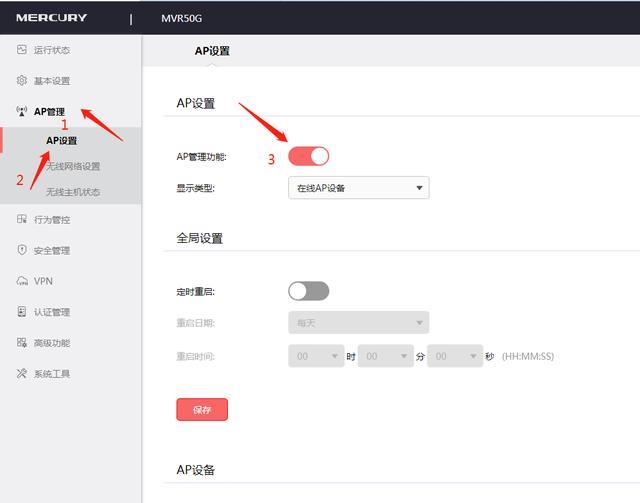
文章插图
开启 AP 管理
2、设置 AP 的无线名称和密码
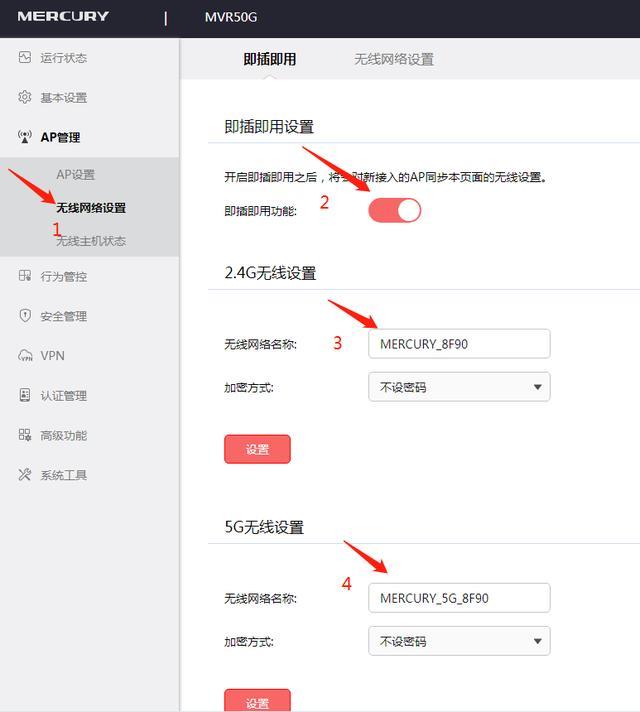
文章插图
AP 的无线设置
六、VPN 设置 , 需要你所在单位的专业网络管理人员给你设置企业 VPN 的连接方式才能在这里设置
【水星路由器设置调试方法 水星路由器设置教程】以上设置为一般小白都能进行设置明白的地方 , 其它功能的设置需要有一定的网络基础才可以设置的 。这里就不一一说明了 。
- 路由器设置wifi稳定方法 路由器怎么设置网络稳定最佳
- 电脑桌面美化任务栏透明设置 电脑美化桌面如何处理任务栏
- iphone设置手机更省电的方法 iphone手机怎么设置更省电更安全
- 手机设置熄屏时间的步骤 锁屏时间长短怎么设置
- 座机声音大小设置方法 座机音量太大怎么调
- iOS16电池百分比设置教程 苹果13怎么设置电池电量百分比显示
- Windows10设置密码的操作步骤 如何给电脑设置开机密码
- 设置bios后无法开机怎么办 bios重新设置后开不了机怎么办
- 小圆点功能如何设置使用 怎么关闭oppo小圆点
- 华为应用背景黑色更换方法 华为背景图怎么设置
